Відновлення доступу до Андроїд при втраті пароля
Не всі мають ідеальну пам'ять, і часом важко згадати встановлений на телефон пароль, особливо якщо користувач довго з ним не працював. В цьому випадку доведеться знайти способи обходу встановленої захисту.
зміст
Розблокування смартфона без використання пароля
Для звичайних користувачів існує кілька офіційних способів розблокування пристрою, пароль до якого був загублений. Їх не так багато, і в деяких випадках користувачеві доведеться повністю видалити дані з пристрою, щоб повернути доступ.
Спосіб 1: Smart Lock
Обійтися без введення пароля можна якщо ввімкнено Smart Lock. Суть цього варіанта полягає в використанні одного з варіантів дій, обраного користувачем (за умови, що раніше ця функція була налаштована). Варіантів використання може бути кілька:
- Фізичний контакт;
- Безпечні місця;
- Розпізнавання по обличчю;
- Розпізнавання по голосу;
- Надійні пристрої.
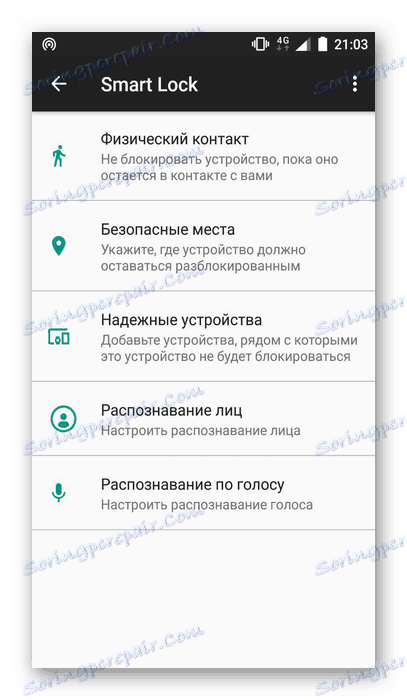
Якщо раніше була виконана настройка одного з цих способів, то обійти блокування не складе проблем. Наприклад, при використанні варіанту «Надійні пристрої», досить включити Bluetooth на самому смартфоні (для цього не потрібне введення пароля) і на обраному як надійного, другому девайсе. При його виявленні розблокування відбудеться автоматично.
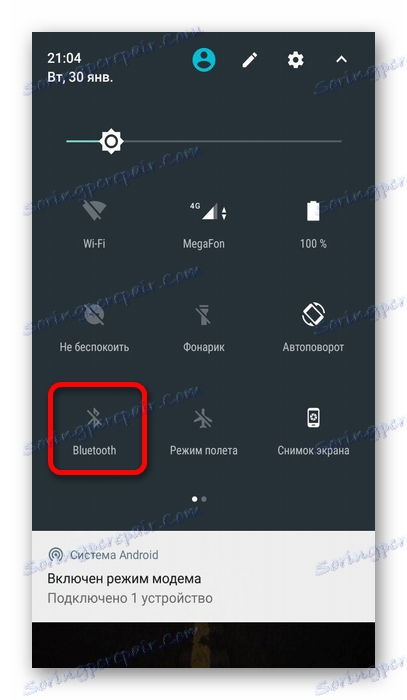
Спосіб 2: Аккаунт Google
Більш ранні версії Андроїд (5.0 або старше) підтримують можливість відновити пароль через обліковий запис Google. Для цього слід:
- Введіть неправильно пароль кілька разів.
- Після п'ятого помилкового введення повинно з'явитися повідомлення «Забули пароль?» Або схожа за змістом підказка.
- Натисніть на зазначену напис і введіть логін і пароль від використовуваної на телефоні облікового запису.
- Після цього відбудеться вхід в систему з можливістю налаштувати новий код доступу.

Якщо пароль від облікового запису також був загублений, можна звернутися до спеціального сервісу компанії, для його відновлення.
Детальніше: Відновлення доступу до облікового запису Google
Увага! При використанні цього методу на смартфоні з новою версією ОС (5.0 і вище) буде введено тимчасове обмеження на введення пароля запитується, чи спробувати через певний час.
Спосіб 3: Спеціальний софт
Окремі виробники пропонують використовувати спеціальний софт, за допомогою якого можна видалити наявний варіант розблокування і налаштувати заново. Для використання цього варіанту потрібно прикріпити пристрій до аккаунту на офіційному сайті виробника. Наприклад, для пристроїв Samsung існує сервіс Find My Mobile . Щоб ним скористатися, зробіть наступне:
- Відкрийте сторінку сервісу і натисніть на кнопку «Увійти».
- Введіть адресу електронної пошти та пароль від облікового запису, після чого натисніть «Вхід».
- На новій сторінці будуть міститися дані про наявні пристроях, через які можна виконати скидання пароля. Якщо таких не було виявлено, значить, не була виконана прив'язка телефону до використовуваного аккаунту.

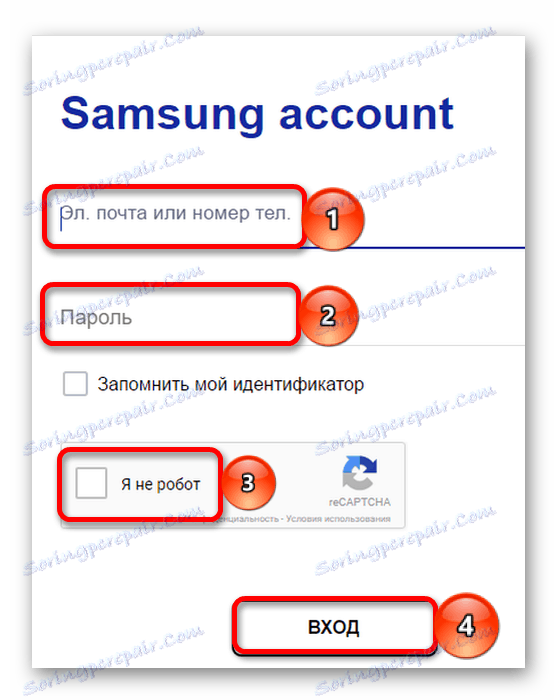
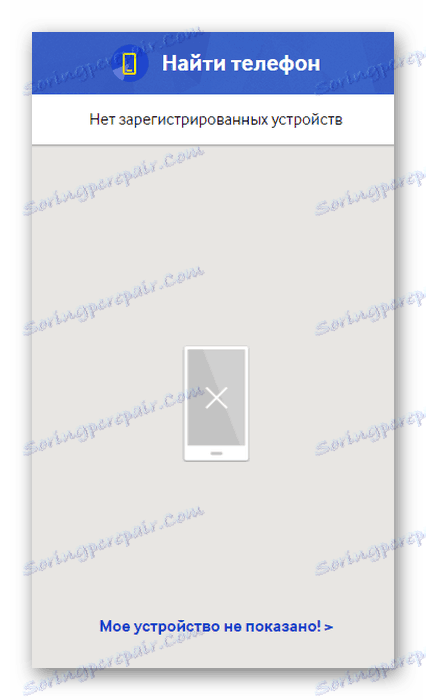
Інформацію про наявність докладних утиліт для інших виробників можна знайти в інструкції, що додається або на офіційному сайті.
Спосіб 4: Скидання налаштувань
Найгрубіший спосіб розблокувати з пристрою, при якому будуть стерті всі дані з пам'яті, має на увазі використання Recovery. Перед тим як ним скористатися, слід переконатися у відсутності важливих файлів і витягти карту пам'яті, якщо така є. Після цього буде потрібно натиснути комбінацію з клавіші запуску і кнопки регулювання гучності звуку (на різних моделях вона може змінюватися). У вікні знадобиться вибрати «Reset» і дочекатися закінчення процедури.
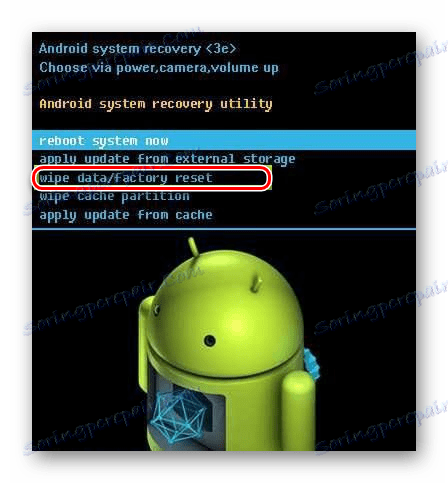
Детальніше: Як скинути смартфон до заводських налаштувань
Перераховані вище варіанти допоможуть повернути доступ до смартфону при втраті пароля. Вибирати спосіб вирішення слід в залежності від серйозності проблеми.